Είστε λάτρης του DVD; Εάν αποθηκεύετε πολλά DVD, θα σας πάρει πολύ χώρο. Οι δίσκοι DVD θα γρατσουνιστούν και θα καταστραφούν αναπόφευκτα εάν δεν τοποθετηθούν αρκετά καλά. Μία από τις λύσεις για την επίλυση του προβλήματος είναι η αντιγραφή DVD σε MP4 που μπορεί να είναι πλήρως συμβατό με όλες σχεδόν τις συσκευές. Λοιπόν, πώς μπορείτε να αντιγράψετε DVD σε μορφές βίντεο MP4; Σε αυτό το άρθρο, δοκιμάσαμε 13 δωρεάν Rippers DVD σε MP4 για εσάς αντιγραφή DVD σε MP4, και μπορείτε να επιλέξετε όποιο ripper σας αρέσει.
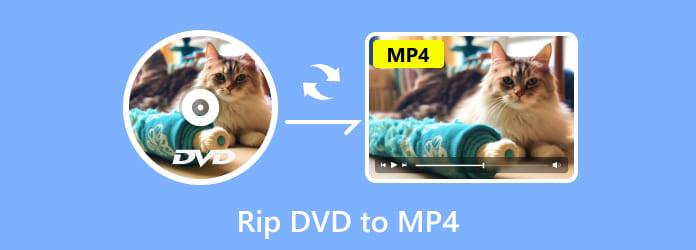
- Μέρος 1. Τα καλύτερα προγράμματα αναπαραγωγής DVD σε MP4 για Windows
- Μέρος 2. Καλύτεροι Rippers DVD σε MP4 για Mac
- Μέρος 3. Συχνές ερωτήσεις σχετικά με την αντιγραφή DVD σε MP4
| Υποστηριζόμενο λειτουργικό σύστημα | Υποστηριζόμενες μορφές εξόδου | 4Κ/8Κ | Υποστήριξη 3D | |
| Blu-ray Master Δωρεάν DVD Ripper | Windows 11/10/8/7, macOS | 200+ | ✔ | ✔ |
| Χειρόφρενο | Windows 11/10, macOS | 10 | 4K μόνο με το Matroska Multimedia Container | ❌ |
| VLC Media Player | Windows 11/10/8/7/XP, macOS | 15 | ✔ | ✔ |
| WinX DVD Ripper | Windows 11/10/8/7, macOS | 7 | ❌ | ❌ |
| Μετατροπέας βίντεο Freemake | Windows 10/8/7, macOS | 100+ | 4Κ | ❌ |
| MakeMKV | Windows 11/10, macOS | Μόνο MKV | ✔ | ✔ |
| MediaCoder | Windows 11/10, macOS | 40+ | ❌ | ❌ |
| WonderFox Free DVD Ripper | Windows 11/10 | 100+ | ❌ | ❌ |
| FreeStar | Windows XP | 8 | ✔ | ❌ |
| Αποκρυπτογράφηση DVD | Windows 10/8/7 | 10 | ❌ | ❌ |
| MacX DVD Ripper | mac OS X 10.5 Leopard ή παλαιότερο | 20+ | ❌ | ❌ |
| Οποιοσδήποτε μετατροπέας DVD | mac OS X 10.7 έως 10.15 | 200+ | ✔ | ❌ |
| Xilisoft DVD Ripper | Όλα τα Mac OS | 160 | ❌ | ✔ |
Μέρος 1. Τα καλύτερα προγράμματα αναπαραγωγής DVD σε MP4 για Windows
Κορυφή 1. Καλύτερο δωρεάν DVD Ripper συνολικά
Blu-ray Master Δωρεάν DVD Ripper είναι εντελώς δωρεάν και αρκετά εύκολο στη χρήση δωρεάν λογισμικό αντιγραφής DVD. Έχει τη δυνατότητα αντιγραφής οποιουδήποτε δίσκου/φάκελου DVD/αρχείων IFO σε δημοφιλή βίντεο όπως MP4, AVI, MOV, MKV, M4V, WMV, FLV, MPEG και άλλα. Με αυτό το δωρεάν εργαλείο DVD Ripper, μπορείτε να προσαρμόσετε το εφέ της οθόνης αλλάζοντας τη φωτεινότητα, την αντίθεση, τον κορεσμό και την απόχρωση. Ενεργοποιήστε το υδατογράφημα προσθέτοντας κείμενο ή εικόνα. Μετά τη μετατροπή, μπορείτε να απολαμβάνετε τα αντιγραμμένα βίντεο DVD σας δωρεάν σε ψηφιακές συσκευές όπως iPhone, iPad, iPod, Samsung, HTC, LG, Huawei και άλλες ψηφιακές συσκευές.
ΔΩΡΕΑΝ Λήψη
Για Windows
Ασφαλής λήψη
ΔΩΡΕΑΝ Λήψη
για macOS
Ασφαλής λήψη
- Υποστήριξη αντιγραφής DVD σε περισσότερες από 200+ μορφές βίντεο/ήχου.
- Υποστήριξη μετατροπής DVD σε ποιότητα εικόνας 1080p HD/4K/8K.
- Υποστηρίξτε την επιτάχυνση υλικού για να ολοκληρώσετε τη μετατροπή με πολύ μεγαλύτερη ταχύτητα.
- Υποστήριξη αντιγραφής και αντιγραφής DVD σε αναλογία 1:1.
Βήμα 1.Κατεβάστε και ξεκινήστε το πρόγραμμα
Πρώτα, τοποθετήστε ένα δίσκο DVD στη μονάδα DVD, πραγματοποιήστε λήψη και εγκατάσταση του προγράμματος και, στη συνέχεια, ξεκινήστε το πρόγραμμα. Κάντε κλικ στο κουμπί «Φόρτωση δίσκου» για να φορτώσετε το δίσκο DVD ή το φάκελο που θέλετε να αντιγράψετε στην κύρια διεπαφή.

Βήμα 2.Επεξεργασία DVD με πολλαπλές δυνατότητες επεξεργασίας
Κάντε κλικ στο κουμπί "Επεξεργασία" για να ανοίξετε το παράθυρο Επεξεργασία, μπορείτε να περικόψετε το πλαίσιο του βίντεο και να προσαρμόσετε τα εφέ βίντεο αλλάζοντας τη φωτεινότητα, τον κορεσμό, την απόχρωση και την αντίθεση του βίντεο. Ή μπορείτε να προσθέσετε ένα υδατογράφημα κειμένου/εικόνας στο βίντεο.
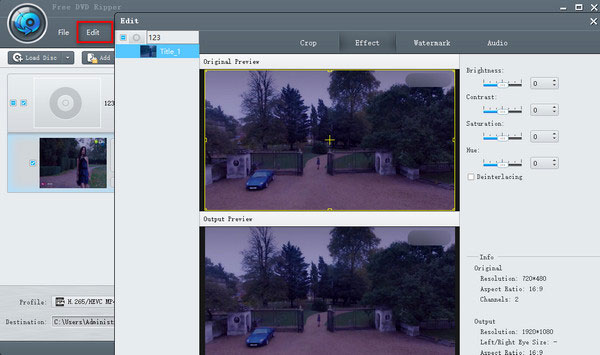
Βήμα 3.Ορίστε μια μορφή εξόδου βίντεο DVD
Όταν ρυθμίζετε όλη την επεξεργασία βίντεο για το αρχείο που έχει μετατραπεί, η επιλογή μιας μορφής εξόδου είναι το τελευταίο βήμα. Κάντε κλικ στο ανεστραμμένο τρίγωνο του Προφίλ, μπορείτε να ορίσετε τη μορφή ψηφιακού αρχείου για το αντιγραμμένο βίντεο DVD ως MP4. Ή μπορείτε να το ρυθμίσετε με βάση τη συσκευή αναπαραγωγής σας, όπως συσκευή Apple, συσκευή Android, συσκευή Samsung κ.λπ.

Βήμα 4.Ξεκινήστε τη μετατροπή DVD σε βίντεο
Το τελευταίο βήμα που πρέπει να κάνετε είναι να κάνετε κλικ στο κουμπί "Μετατροπή" για να αντιγράψετε το DVD στην επιλεγμένη μορφή βίντεο. Η διαδικασία κοπής θα ολοκληρωθεί μέσα σε λίγα λεπτά.

Όσο για το γιατί το Free DVD Ripper κατατάσσεται στο Νο.1 σε αυτή τη λίστα. Σε σύγκριση με άλλα δωρεάν προγράμματα αντιγραφής DVD, το Free DVD Ripper απολαμβάνει όλους τους απαραίτητους παράγοντες: συμβατότητα με διάφορες μορφές, υποστήριξη ποιότητας 4K/8K, γρήγορη ταχύτητα αντιγραφής DVD με τεχνολογία επιτάχυνσης CUDA, ισχυρά εργαλεία επεξεργασίας και πολλά άλλα. Είναι εύκολο να ξεκινήσετε είτε είστε επαγγελματίας είτε αρχάριος.
Top 2. Χειρόφρενο
Πρώτα απ 'όλα, το λογισμικό που προτείνουμε είναι Χειρόφρενο. Είναι ένα διάσημο Ripper DVD-to-MP4 διαθέσιμο. Αν και είναι δωρεάν, το HandBrake έχει πολλές δυνατότητες για να αντιγράψετε το DVD σε MP4. Εδώ είναι τα βήματα.
Βήμα 1.Κατεβάστε το HandBrake δωρεάν και εγκαταστήστε το. Στη συνέχεια, ξεκινήστε αυτό το πρόγραμμα στον προσωπικό σας υπολογιστή.
Βήμα 2.Όταν εμφανιστεί η φιλική διεπαφή του HandBrake, κάντε κλικ στο κουμπί «Πηγή» στην επάνω αριστερή γωνία και επιλέξτε το DVD που θέλετε να αντιγράψετε σε MP4.
Βήμα 3.Επιλέξτε έναν φάκελο προορισμού για να αποθηκεύσετε το αρχείο που έχει μετατραπεί και, στη συνέχεια, κάντε κλικ στις "Ρυθμίσεις εξόδου" και επιλέξτε μορφή MP4 στην αναπτυσσόμενη λίστα.
Βήμα 4.Αφού ολοκληρώσετε όλες τις παραπάνω ρυθμίσεις, το τελευταίο πράγμα που πρέπει να κάνετε είναι απλώς να κάνετε κλικ στο κουμπί "Έναρξη" και η διαδικασία αντιγραφής θα ξεκινήσει.
Πλεονεκτήματα
- Πρόγραμμα εντελώς δωρεάν και ανοιχτού κώδικα
- Υποστηρίζει μαζική μετατροπή DVD
- Φιλική προς το χρήστη διεπαφή
Μειονεκτήματα
- Δεν υπάρχει υποστήριξη για προστατευμένο περιεχόμενο
- Περιορισμένες μορφές εξόδου
- Δεν είναι καλό για αντιγραφή βίντεο μεγάλης διάρκειας DVD

Κορυφή 3. VLC
Η ενότητα απλώς μοιράζεται ένα άλλο DVD σε MP4 Ripper – VLC Media Player, το οποίο μπορεί να έχετε ήδη κατεβάσει στον υπολογιστή σας. Το VLC είναι δωρεάν λογισμικό και είναι εύκολο στη χρήση του. Επομένως, είναι μια καλή επιλογή για να αντιγράψετε το DVD σε MP4. Εδώ είναι τα βήματα.
Βήμα 1.Εάν δεν έχετε VLC, κατεβάστε το στη συνέχεια και ξεκινήστε το στον υπολογιστή σας. Στη συνέχεια, φορτώστε το DVD που θέλετε να μετατρέψετε.
Βήμα 2.Κάντε κλικ στο "Μέσα" και κάντε κλικ στο "Μετατροπή/Αποθήκευση" στην αναπτυσσόμενη λίστα. Στη συνέχεια θα εμφανιστεί το παράθυρο "Άνοιγμα πολυμέσων" και τώρα πρέπει να κάνετε κλικ στο "Δίσκος".
Βήμα 3.Επιλέξτε το πλαίσιο "DVD" και επιλέξτε τη σωστή μονάδα DVD στο πλαίσιο "Συσκευή δίσκου". Μπορείτε επίσης να τροποποιήσετε άλλες ρυθμίσεις εδώ. Στη συνέχεια, κάντε κλικ στο κουμπί "Μετατροπή/Αποθήκευση".
Βήμα 4.Επιλέξτε έναν τύπο κωδικοποιητή και κοντέινερ που θέλετε να χρησιμοποιήσετε ή απλώς διατηρήστε την προεπιλογή. Στη συνέχεια, κάντε κλικ στο «Αναζήτηση» για να δημιουργήσετε ένα όνομα που καταλήγει σε .MP4 και επιλέξτε τον προορισμό για το αρχείο σας.
Βήμα 5.Τέλος, κάντε κλικ στο κουμπί «Έναρξη» για να ξεκινήσει η αντιγραφή του DVD σε MP4. Όταν ολοκληρωθεί η διαδικασία αντιγραφής, κάντε κλικ στο «Διακοπή» για να την ολοκληρώσετε.
Πλεονεκτήματα
- Πρόγραμμα εντελώς δωρεάν και ανοιχτού κώδικα
- Ολοκληρωμένες λειτουργίες
- Υποστηρίζει αντιγραφή 3D DVD
Μειονεκτήματα
- Πολύπλοκη διαδικασία αντιγραφής DVD
- Απώλεια ποιότητας αντιγραφής DVD
- Περιορισμένες μορφές εξόδου

Κορυφή 4. WinX DVD Ripper
Το VLC είναι ένα καλό πρόγραμμα αναπαραγωγής DVD όταν ενδιαφέρεστε ελάχιστα για την ποιότητα του βίντεο. Αλλά αν θέλετε ένα βίντεο υψηλής ποιότητας και περισσότερες λειτουργίες στο λογισμικό, WinX DVD Ripper είναι μια καλή επιλογή για εσάς. Ας δούμε πώς να αντιγράψετε το DVD σε MP4 από το WinX DVD Ripper.
Βήμα 1.Κατεβάστε και εγκαταστήστε το WinX DVD Ripper δωρεάν και ξεκινήστε αυτό το πρόγραμμα στον προσωπικό σας υπολογιστή.
Βήμα 2.Όταν δείτε τη διεπαφή του WinX DVD Ripper, κάντε κλικ στο εικονίδιο "DVD Disc" και επιλέξτε το DVD που θέλετε να αντιγράψετε σε MP4. Στη συνέχεια κάντε κλικ στο "OK".
Βήμα 3.Μετά από λίγο, ο κύριος τίτλος του DVD θα ελεγχθεί αυτόματα και θα εμφανιστεί επίσης το παράθυρο Προφίλ εξόδου. Επιλέξτε «Βίντεο MP4» στην κατηγορία «Γενικά προφίλ».
Βήμα 4.Κάντε κλικ στο «Αναζήτηση» στο κάτω μέρος για να επιλέξετε τον φάκελο προορισμού για το βίντεο που έχετε μετατρέψει και, τέλος, κάντε κλικ στο «Εκτέλεση» για να αντιγράψετε το DVD σε MP4.
Πλεονεκτήματα
- Υποστήριξη επιτάχυνσης υλικού
- Υποστήριξη αντιγραφής DVD σε κινητά τηλέφωνα και κονσόλες παιχνιδιών
- Αφαιρεί το DRM
Μειονεκτήματα
- Χωρίς αντιγραφή Blu-ray
- Περιορισμένες λειτουργίες σε δωρεάν δοκιμή
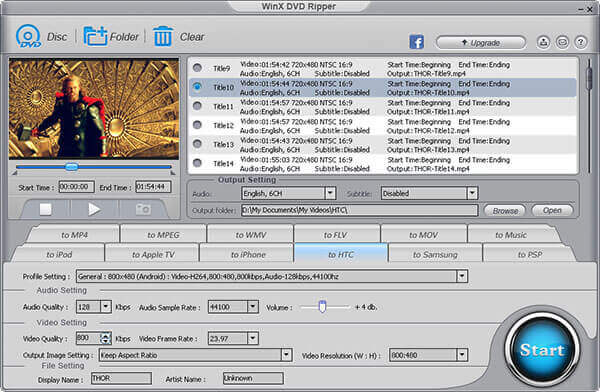
Top 5. Freemake Video Converter
Εδώ είναι ένα άλλο λογισμικό για αντιγραφή DVD σε MP4, το οποίο ονομάζεται Μετατροπέας βίντεο Freemake. Το Freemake Video Converter είναι λογισμικό μετατροπέα βίντεο όλα σε ένα. Είναι επίσης δωρεάν και απλό στη χρήση. Εδώ είναι τα συγκεκριμένα βήματα.
Βήμα 1.Πρώτα πρέπει να κατεβάσετε το Freemake Video Converter που είναι εντελώς δωρεάν. Στη συνέχεια, εκκινήστε αυτόν τον μετατροπέα βίντεο στον υπολογιστή σας.
Βήμα 2.Στη διεπαφή του Freemake Video Converter, κάντε κλικ στο «+DVD» για να επιλέξετε τον δίσκο DVD που θέλετε και επιλέξτε αυτούς τους τίτλους DVD που θέλετε να αντιγράψετε σε MP4.
Βήμα 3.Στις γραμμές βίντεο, μπορείτε να αλλάξετε το κομμάτι ήχου και τους υπότιτλους του βίντεό σας. Επιπλέον, μπορείτε επίσης να ενσωματώσετε υπότιτλους που έχετε κατεβάσει στο βίντεό σας.
Βήμα 4.Επιλέξτε MP4 ως τη μορφή του αντιγραμμένου βίντεό σας και, στη συνέχεια, επιλέξτε την ποιότητα DVD στην ενότητα «Προεπιλογή». Τέλος, κάντε κλικ στο "Μετατροπή" για να αντιγράψετε το DVD σε MP4.
Πλεονεκτήματα
- Εύκολο στη χρήση διεπαφή
- Η κωδικοποίηση και η μετατροπή βίντεο εκτός σύνδεσης είναι επίσης γρήγορη
- Υποστήριξη συμπίεσης μεγέθους βίντεο DVD
Μειονεκτήματα
- Υψηλή χρήση CPU
- Περιορισμένες λειτουργίες σε δωρεάν δοκιμή
- Η δωρεάν έκδοση αντιγράφει DVD με υδατογράφημα

Top 6. MakeMKV
MakeMKV είναι μια λύση με 1 κλικ για τη μετατροπή βίντεο κλιπ από ιδιόκτητο δίσκο σε αρχεία MKV σε Windows και Mac. Είναι ένας μετατροπέας μορφής, που ονομάζεται επίσης "transcoder". Η μορφή εξόδου MKV μπορεί να αποθηκεύσει πολλά κομμάτια βίντεο ή ήχου και να διατηρήσει κεφάλαια. Μπορείτε να αντιγράψετε DVD ή δίσκους Blu-ray σε MP4 ακολουθώντας τα παρακάτω βήματα.
Βήμα 1.Ανοίξτε το MakeMKV στον υπολογιστή σας. Καθώς εισάγετε το δίσκο DVD στη μονάδα DVD, το πρόγραμμα θα εντοπίσει και θα εμφανίσει αυτόματα το δίσκο DVD.
Βήμα 2.Κάντε κλικ στο εικονίδιο της μονάδας DVD και το πρόγραμμα θα ξεκινήσει τη σάρωση της μονάδας DVD. Θα χρειαστούν μερικά λεπτά για να ολοκληρωθεί η σάρωση των τίτλων στο δίσκο.
Βήμα 3.Μόλις ολοκληρωθεί η σάρωση, μπορείτε να επιλέξετε τον τίτλο από το αναπτυσσόμενο μενού. Στη συνέχεια, επιλέξτε το φάκελο εξόδου όπου θα αποθηκευτεί το αρχείο MKV.
Βήμα 4.Αφού ρυθμιστούν όλα, κάντε κλικ στο κουμπί "Make MKV" για να ξεκινήσετε τη μετατροπή DVD σε αρχείο MKV.
Πλεονεκτήματα
- Υποστήριξη εξόδου MKV με αρχική ποιότητα
- Υποστήριξη αντιγραφής DVD με προστατευμένο περιεχόμενο
- Υποστήριξη εξαγωγής ποιότητας βίντεο σε 4K/8K
Μειονεκτήματα
- Έξοδος μόνο αρχείου MKV
- Η δωρεάν δοκιμή διαρκεί μόνο 30 ημέρες
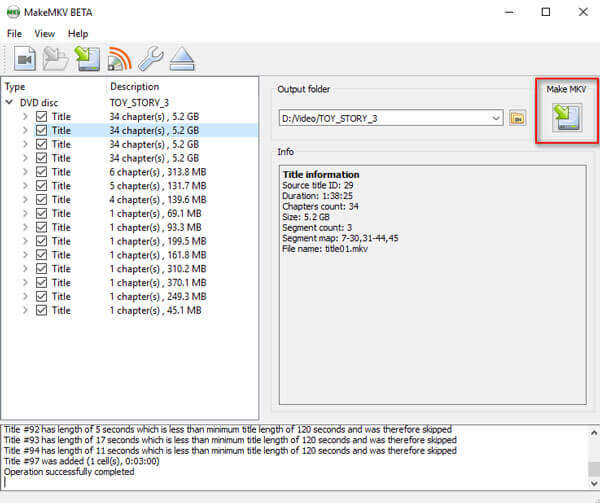
Κορυφή 7. MediaCoder
MediaCoder είναι ένα καθολικό πρόγραμμα διακωδικοποίησης πολυμέσων για Windows και Mac. Περισσότερο από έναν μετακωδικοποιητή βίντεο/ήχου, είναι ένα DVD Ripper που υποστηρίζει αντιγραφή DVD σε κοινό βίντεο ή μορφές ήχου. Ακολουθήστε τα παρακάτω βήματα για να εξαγάγετε MP4 από DVD.
Βήμα 1.Αποκτήστε το MediaCoder από την επίσημη ιστοσελίδα του. Τοποθετήστε το δίσκο DVD στη μονάδα DVD και εκτελέστε το MediaCoder στον υπολογιστή σας. Επιλέξτε "Προσθήκη κομματιού" από το μενού "Αρχείο".
Βήμα 2.Επιλέξτε DVD ως Τύπο κομματιού. Κάντε κλικ στο κουμπί με τις τρεις κουκκίδες για να περιηγηθείτε στο φάκελο VIDEO_TS κάτω από τη μονάδα DVD. Επιλέξτε τα κομμάτια και τα κεφάλαια που θέλετε να μετατρέψετε. Μετά από αυτό, κάντε κλικ στο κουμπί Προσθήκη για να εισαγάγετε το DVD στο πρόγραμμα.
Βήμα 3.Κάντε κλικ στην καρτέλα Βίντεο στο κάτω μέρος του προγράμματος. Μπορείτε να επιλέξετε τον ρυθμό μετάδοσης bit βίντεο, τη μορφή, τη λειτουργία ρυθμού και πολλά άλλα. Στη συνέχεια, μπορείτε να επιλέξετε τον φάκελο εξόδου στην επάνω δεξιά γωνία. Αφού ολοκληρωθούν όλες οι ρυθμίσεις, κάντε κλικ στο START για να αρχίσετε να αλλάζετε το DVD σε μορφή MP4.
Πλεονεκτήματα
- Απεριόριστη δωρεάν δοκιμή
- Μετατροπή με επιτάχυνση υλικού
- Υποστήριξη μετατροπής παρτίδας
Μειονεκτήματα
- Η διεπαφή δεν είναι τόσο εύκολη και διαισθητική
- Σφάλματα κατά τη μετατροπή παρτίδας συμπεριφοράς

Top 8. WonderFox Free DVD Ripper
WonderFox Free DVD Ripper είναι ένα επαγγελματικό πρόγραμμα αναπαραγωγής DVD που μπορεί να μετατρέψει δωρεάν το δίσκο DVD/το αρχείο εικόνας ISO/ISO σας σε βίντεο. Είναι απλό στη χρήση με ένα καθαρό και διαισθητικό περιβάλλον χρήστη. Προσφέρει ευέλικτες επιλογές για επεξεργασία, περικοπή, περικοπή βίντεο, προσθήκη εφέ και υπότιτλων.
Βήμα 1.Εκτελέστε Wonderfox Free DVD Ripper στον υπολογιστή σας με Windows ή Mac. Τοποθετήστε το δίσκο DVD στη μονάδα DVD. Κάντε κλικ στην κύρια διεπαφή για να φορτώσετε το δίσκο DVD στο πρόγραμμα.
Βήμα 2.Μπορείτε να προσαρμόσετε τις ρυθμίσεις βίντεο για διαφορετικές συσκευές. Στη συνέχεια, επιλέξτε το φάκελο εξόδου όπου θα αποθηκευτεί το αρχείο MP4. Κάντε κλικ στο «Έναρξη» για να ξεκινήσει η μετατροπή.
Πλεονεκτήματα
- Υποστήριξη πολλαπλών μορφών βίντεο/ήχου
- Υποστήριξη εξαγωγής ήχου από DVD
- Υποστήριξη κρυπτογραφημένων DVD
Μειονεκτήματα
- Δεν υπάρχει έκδοση Mac
- Δεν υποστηρίζεται η αντιγραφή Blu-ray
- Κατάψυξη προγράμματος κατά τη φόρτωση ενός δίσκου DVD μέσω μιας εξωτερικής μονάδας USB DVD

Top 9. FreeStar Free DVD Ripper
FreeStar Δωρεάν DVD Ripper είναι ένα γρήγορο πρόγραμμα αναπαραγωγής DVD που μπορεί να αντιγράψει DVD σε μορφές MPEG-1, MPEG-2, MPEG-4, AVI, VCD, SVCD, DivX και XviD σε Windows και Mac. Μπορείτε εύκολα να δημιουργήσετε αντίγραφα ασφαλείας ταινιών DVD σε αρχεία MP4 και να εξαγάγετε soundtrack από DVD.
Βήμα 1.Κατεβάστε, εγκαταστήστε και εκτελέστε το FreeStar Free DVD Ripper στον υπολογιστή σας. Κάντε κλικ στην καρτέλα «OpenDVD» για να ξεκινήσει η φόρτωση του δίσκου DVD στο πρόγραμμα.
Βήμα 2.Κάντε κλικ στο «General Option» στο κάτω μέρος του προγράμματος και επιλέξτε τη μορφή αρχείου εξόδου ως MP4 και προορισμό. Εάν θέλετε να προσαρμόσετε τις ρυθμίσεις βίντεο ή ήχου, μπορείτε να κάνετε κλικ στο κουμπί "Επιλογή για προχωρημένους".
Βήμα 3.Αφού ολοκληρωθούν όλες οι ρυθμίσεις, κάντε κλικ στο κουμπί "Rip" για να ξεκινήσετε την εξαγωγή αρχείου MP4 από το δίσκο DVD σας.
Πλεονεκτήματα
- Φωτεινή διεπαφή
- Υποστήριξη εξαγωγής ήχου από DVD
- Φιλικό προς τους αρχάριους
Μειονεκτήματα
- Δεν υπάρχει υποστήριξη για κρυπτογραφημένο DVD
- Δεν υπάρχει έκδοση Mac

Top 10. Αποκρυπτογράφηση DVD
Ένα άλλο εξαιρετικό λογισμικό για τη μετατροπή DVD σε MP4 είναι το DVD Decrypter. Μπορείτε να το χρησιμοποιήσετε για Mac ή Windows για να αντιγράψετε οποιοδήποτε DVD σε MP4, MKV, AVI, MP3 και άλλα σε υψηλή ευκρίνεια (HD). Το λογισμικό είναι ισχυρό κατά την αντιγραφή και τη μετατροπή των DVD.
Βήμα 1.Κατεβάστε και εγκαταστήστε το DVD Decrypter στον υπολογιστή σας. Μετά την εγκατάσταση, εκκινήστε το. Στη συνέχεια, τοποθετήστε το DVD που θέλετε να αντιγράψετε στο Mac σας και βεβαιωθείτε ότι έχετε αρκετό ελεύθερο χώρο στο δίσκο.
Βήμα 2.Όταν ανοίξετε το πρόγραμμα, επιλέξτε τη σωστή μονάδα DVD από το πεδίο "Πηγή". Στην περιοχή "Προορισμός", επιλέξτε τον προορισμό όπου θέλετε να αποθηκεύσετε το αντιγραμμένο αρχείο κάνοντας κλικ στο εικονίδιο φακέλου.
Βήμα 3.Επιλέξτε "IFO" στην καρτέλα "Λειτουργία".
Βήμα 4.Στο τέλος, κάντε κλικ στο κουμπί «DVD to Hard Drive» για να ξεκινήσει η διαδικασία αντιγραφής DVD σε MP4. Όταν ολοκληρωθεί η αντιγραφή, θα λάβετε ένα αρχείο VOB.
Πλεονεκτήματα
- Δωρεάν
- Καταργεί το CSS, τον κωδικό περιοχής, την προστασία περιεχομένου Macrovision κ.λπ.
Μειονεκτήματα
- Χωρίς συντήρηση από το 2018
- Σφάλματα στα Windows 8
- Δεν υπάρχει έκδοση Mac

Μέρος 2ο. Τα καλύτερα DVD σε MP4 Rippers για Mac
Κορυφή 1. MacX DVD Ripper
Το MacX DVD Ripper είναι ένα άλλο ισχυρό πρόγραμμα αναπαραγωγής DVD σε MP4. Είναι σε θέση να αντιγράψει DVD σε όλες τις δημοφιλείς μορφές βίντεο, συμπεριλαμβανομένων των MP4, AVI, MOV, FLV κ.λπ.
Βήμα 1.Εκκινήστε το πρόγραμμα και μετά τοποθετήστε το DVD σας.
Βήμα 2.Στη συνέχεια, επιλέξτε MP4 ως μορφή εξόδου από τα «Γενικά προφίλ».
Βήμα 3.Επιλέξτε το φάκελο προορισμού για την αποθήκευση του αρχείου που μετατράπηκε κάνοντας κλικ στο «Αναζήτηση».
Βήμα 4.Κάντε κλικ στο κουμπί RUN για αντιγραφή DVD σε MP4.
Πλεονεκτήματα
- Ωραία εξυπηρέτηση πελατών
- Αμεση απάντηση
- Εύκολη διαδικασία συμπερίληψης υποτίτλων
Μειονεκτήματα
- Μεγάλος χρόνος αντιγραφής DVD
- Η λειτουργία 3D είναι ασταθής
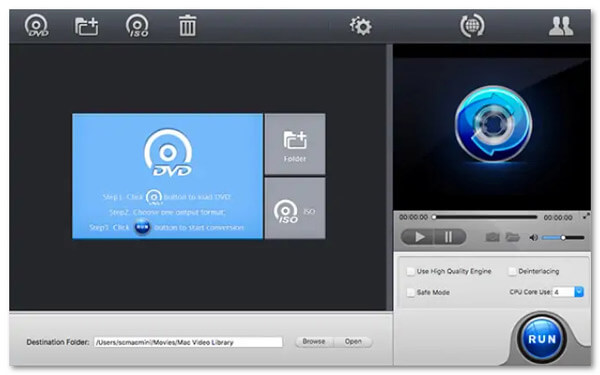
Κορυφή 2. Οποιοσδήποτε μετατροπέας DVD
Οποιοσδήποτε μετατροπέας DVD είναι ένα άλλο δημοφιλές εργαλείο που σας βοηθά να αντιγράψετε το DVD σε Mac. Προσφέρει δωρεάν έκδοση που σας επιτρέπει να μετατρέψετε DVD σε MP4. Δείτε πώς να το κάνετε:
Βήμα 1.Μετά την εγκατάσταση του προγράμματος, τοποθετήστε το DVD που θέλετε να αντιγράψετε και, στη συνέχεια, εκτελέστε το πρόγραμμα.
Βήμα 2.Κάντε κλικ στο «Προσθήκη αρχείου(ων)» και επιλέξτε το DVD για μετατροπή.
Βήμα 3.Ανοίξτε την αναπτυσσόμενη λίστα "Προφίλ" και επιλέξτε την προτιμώμενη μορφή εξόδου.
Βήμα 4.Στη συνέχεια, επιλέξτε τον προορισμό από την "Τοποθεσία εξόδου". Στο τέλος, κάντε κλικ στο «Μετατροπή τώρα» για να ξεκινήσει η μετατροπή.
Πλεονεκτήματα
- Υποστήριξη λήψης βίντεο απευθείας από τη διεύθυνση URL
- Υποστήριξη συγχώνευσης κλιπ σε ένα
- Υποστήριξη μετατροπής παρτίδας
Μειονεκτήματα
- Περιλαμβάνει πακέτο επιπλέον λογισμικού
- Άμεση φόρτωση DVD χωρίς επιλογή
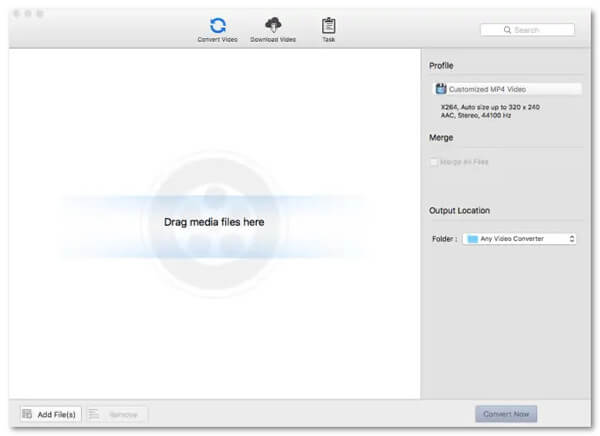
Κορυφή 3. Xilisoft DVD Ripper
Το Xilisoft DVD Ripper προσφέρει μια δωρεάν έκδοση για χρήστες Mac για αντιγραφή DVD σε MP4, MOV, M4V κ.λπ. Σας επιτρέπει επίσης να επεξεργάζεστε βίντεο, όπως περικοπή, προσαρμογή εφέ, αποκοπή, περιστροφή και άλλα. Μπορείτε να ακολουθήσετε τα παρακάτω βήματα για να αντιγράψετε τα DVD σε MP4.
Βήμα 1.Ανοίξτε το DVD Ripper στον υπολογιστή σας. Στη συνέχεια, πατήστε "Προσθήκη αρχείου(ων)" για να φορτώσετε το DVD σας
Βήμα 2.Επιλέξτε MP4 ως μορφή εξόδου από την αναπτυσσόμενη λίστα κάνοντας κλικ στο κουμπί "Προφίλ".
Βήμα 3.Αφού επιλέξετε τη μορφή εξόδου, κάντε κλικ στο κουμπί «Αντιγραφή ελεγμένων στοιχείων» στη γραμμή εργαλείων για να ολοκληρώσετε την εργασία.
Πλεονεκτήματα
- Αυτό Mac DVD Ripper έχει μια σαφή διεπαφή.
- Υποστήριξη σπιτικού βίντεο DVD σε HD
- Επιλέξτε υπότιτλους και κομμάτια ήχου
Μειονεκτήματα
- Χωρίς μετατροπή DVD για τηλέφωνα ή tablet στην τυπική έκδοση
- Αργή ταχύτητα αντιγραφής DVD
- Δεν υπάρχει υποστήριξη για DVD με πνευματικά δικαιώματα

Μέρος 3. Συχνές ερωτήσεις σχετικά με DVD σε MP4
-
Πρέπει να αντιγράψω το τυπικό DVD σε MP4 στα 1080p;
Η ανάλυση που πρέπει να χρησιμοποιήσετε θα εξαρτηθεί από το DVD σας. Θυμηθείτε ωστόσο ότι τα DVD βίντεο προσφέρουν μέγιστη ανάλυση 720 × 576. Δεν υπάρχει καμία μετατροπή που να σας παρέχει βίντεο 1080p από DVD. Απλώς ακολουθήστε την εγγενή ανάλυση και μην κλιμακώνετε το βίντεο. Θα βλάψει την ποιότητά σας, επειδή επανακωδικοποιείτε ένα ήδη κωδικοποιημένο βίντεο όταν το αντιγράφετε.
-
Μπορεί το iTunes να μετατρέψει το DVD σε MP4;
Όχι. Ενώ το iTunes δεν διαθέτει επιλογή εισαγωγής DVD, μπορείτε να χρησιμοποιήσετε το πρόγραμμα αναπαραγωγής DVD για να αντιγράψετε ένα DVD σε μορφή που υποστηρίζεται από το iTunes, όπως MP4, AVI και άλλα.
-
Μπορεί το Nero να μετατρέψει το DVD σε MP4;
Ναί. Το Nero είναι μια δημοφιλής σουίτα λογισμικού εργαλείων δημιουργίας DVD. Ενώ οι περισσότερες από τις εφαρμογές Nero είναι αφιερωμένες στη δημοσίευση πολυμέσων σε DVD, το Nero Recode αναπτύχθηκε για την εξαγωγή πολυμέσων από DVD. Το πρόγραμμα μπορεί να διαβάζει δίσκους και να τους κωδικοποιεί ψηφιακά σε βίντεο.
Τυλίγοντας
Συνοψίζοντας, είναι εύκολο αντιγραφή DVD σε MP4. Το μόνο που χρειάζεστε είναι ένας ολοκληρωμένος και ισχυρός μετατροπέας DVD σε MP4. Επιλέξαμε 12 από τα καλύτερα δωρεάν προγράμματα αναπαραγωγής DVD σε MP4 σε αυτό το άρθρο για εσάς. Αυτά τα ripper διαφέρουν ως προς την ποιότητα εξόδου, την ικανότητα αποκρυπτογράφησης, τη συμβατότητα μορφής κ.λπ. Το ένα, Blu-ray Master Free DVD Ripper, δεν μπορείτε να χάσετε για τη γρήγορη ταχύτητα αντιγραφής και τις πλήρεις λειτουργίες, που μπορούν να σας βοηθήσουν να απολαύσετε καλύτερα το DVD που έχετε μετατρέψει. Απλώς κατεβάστε το και δοκιμάστε!
Περισσότερα από το Blu-ray Master
- 10 καλύτερο δωρεάν λογισμικό DVD Ripper για εύκολη αντιγραφή DVD
- Τα 10 καλύτερα δωρεάν λογισμικό αναπαραγωγής DVD για Windows και Mac
- Κορυφαία 10 δωρεάν και επαγγελματική αναθεώρηση λογισμικού προγράμματος αναπαραγωγής Blu-ray
- 10 καλύτεροι μετατροπείς WMV σε MP4 για υπολογιστές Windows, Mac και Online



